GigastoneのSDカードは、耐久性とコストパフォーマンスの高さで多くのユーザーに愛用されています。しかし、他のストレージデバイスと同様に、Gigastone SDカード上のデータは、誤削除、フォーマット、RAWパーティションなどによって失われる可能性があります。そこで、MiniTool Partition Wizardのこの記事では、Gigastone SDカードから失われたデータを復元する方法をご案内します。
Gigastone SDカードについて
Gigastoneは台湾に位置する専門の無線ネットコム及び携帯電話周辺機器メーカーで、主な製品はには、フラッシュ メモリ カード、USBフラッシュ ドライブ、リムーバブル メモリ (e.MMC)、パワーバンク、ワイヤレス ストレージ デバイスなどの携帯電話周辺製品が含まれます。同時に、クラウド、ストレージ、LCDディスプレイ、Android/iOSソフトウェア アプリケーションの統合にも注力しています。同社のより有名な製品はSDカードで、多くのユーザーから好評を得ています。
Gigastone製のSDカードは驚くほど高速で、4K Game Turbo、Nintendo Switch、GoPro、アクション カメラ、DJI、UHD ビデオで使用できます。また、これらのSDカードは構造がしっかりしており、貴重なデータを効率的に扱うことができます。
しかし、他のブランドのカードと同様に、Gigastone製SDカードもさまざまな理由によりデータが失われる可能性があります。万が一のことが起きてファイルが消えてしまっても、心配しないでください。
以下のコマンドでは、Gigastone製SDカードのデータ消失を引き起こす可能性のある原因を分析し、SDカードから失われたデータを復元する方法をご紹介したいと思います。

この記事では、Patriot SSDクローン作成ソフトを紹介します。パソコンのHDDをPatriot SSDにクローンしましょう。
Gigastone SDカードのデータ消失の原因として考えられること
調査の結果、Gigastone SDカードのデータ消失につながる可能性のある一般的な理由を以下にまとめました。
- 誤削除:これはデータ損失の最も一般的な理由です。Gigastone SDカードでデータを管理している時、操作ミスで必要なファイルを誤って削除してしまうことがあります。
- フォーマット:Gigastone SDをフォーマットすると、すべてのデータが削除されます。フォーマットする前にバックアップを取らないと、データが失われる可能性があります。クイックフォーマットとフルフォーマットの違いについては、こちらの記事をクリックしてください。
- ファイルシステムの破損:Gigastone SDカードの不適切な取り外し、電源障害、またはデバイスの互換性がない場合、ファイルシステムが破損し、Gigastone SD上のデータが失われたり、アクセスできなくなったりすることがあります。
- 物理的損傷:SDカードが物理的に損傷している場合(曲がった、壊れた、電気的に損傷しているなど)、データが失われる可能性があります。この場合、データを復元するには、通常、専門の研究所またはデータ復元センターに依頼する必要があります。
- マルウェアの攻撃:Gigastone SDカードは、マルウェアやウイルスに感染している場合、データが失われる可能性があります。
- 不適切な取り外し:Gigastone SDカードの使用中にPCから不適切に取り外すと、データが破損または損失する可能性があります。
Gigastone SDカードから失われたデータは復元できますか?
Gigastone SDカードから失われたデータを復元できますか?答えは、データ損失の原因によって異なります。ストレージ メディア上のデータ損失には、主に物理障害と論理障害の 2 つの状況があります。そして、データ回復の一般原則は、ストレージデバイスの物理的な障害を修復するか、特定の技術的手段を使用して、論理的に障害のあるデバイス上で完全に削除されていないデータを通常の可視状態に復元することです。一般の人にとって、論理的なデータ損失であれば、データが上書きされず、構造が比較的完全である限り、回復する可能性があります。一方で、ストレージデバイスの構造は非常にデリケートであり、物理的に破損するとデータの復旧に大きな支障をきたします。おそらく回復不能になるでしょう。
結論として、もしGigastone SDカードのデータ損失が誤削除、フォーマット、ファイルシステムエラー、ウイルスやマルウェア感染によって引き起こされた場合、自分で専門的なデータ復元ソフトを使って、失われたデータを取り戻すことができます。
では、Gigastone SD カードからデータを復元するにはどうすればいいですか?以下に詳しいガイドをご紹介します。
その前に、データが非表示になっているかどうかを確認できます。ファイルのプロパティが非表示または読み取り専用に設定されているため、コンピューターがSDカード上のデータにアクセスできない場合があります。こんな時は、ファイルの非表示を解除するだけでデータを回復できます。手順は以下の通りです。
先ず、Gigastone SDカードをコンピューターに接続して認識します。Win + Eを押してエクスプローラーを開き、Gigastone SDカードを展開します。次に、「表示」→「オプション」→「表示」→「隠しファイル、隠しフォルダー、および隠しドライブを表示する」にチェックを入れて「OK」をクリックします。
Gigastone SDカードから失われたデータを復元する方法
Gigastone SD から失われたデータを回復するには、使いやすく専門的なデータ回復ソフトウェアが必要です。ここではMiniTool Partition Wizardを使用することをお勧めします。
これは、機能が豊富なディスク/パーティション管理ソフトウェアです。その「データ復元」機能を使用すると、内蔵/外付けハードドライブ、USBドライブ、メモリカード、SDカードなどのさまざまなストレージメディアから失われたデータを復元できます。論理的に破損したパーティション、フォーマットされたパーティション、RAWパーティションからファイルを回復するのに役立ちます。
さらに、MiniTool Partition Wizardはオールインワンソフトウェアとして、パーティションの作成/フォーマット/サイズ変更/移動/拡張/削除/コピー/回復などの機能も備えています。また、ハード ドライブのパーティション分割、ハード ドライブのクローン作成、MBRとGPTの相互変換、MBR の再構築、FATからNTFS への変換、OSの移行なども可能です。
それでは、MiniTool Partition Wizardを使ってGigastone SDカードから失われたデータを復元する方法を学びましょう。
先ず、以下のボタンをクリックして、本ソフトをWindows PCにダウンロード&インストールします。
MiniTool Partition Wizard Pro Demoクリックしてダウンロード100%クリーン&セーフ
続いて、以下の手順に従ってデータ復元を開始します。
ステップ1:Gigastone SDカードをPCに接続して認識します。
ステップ2:ソフトウェアのメイン画面に入り、左上の「データ復元」をクリックします。
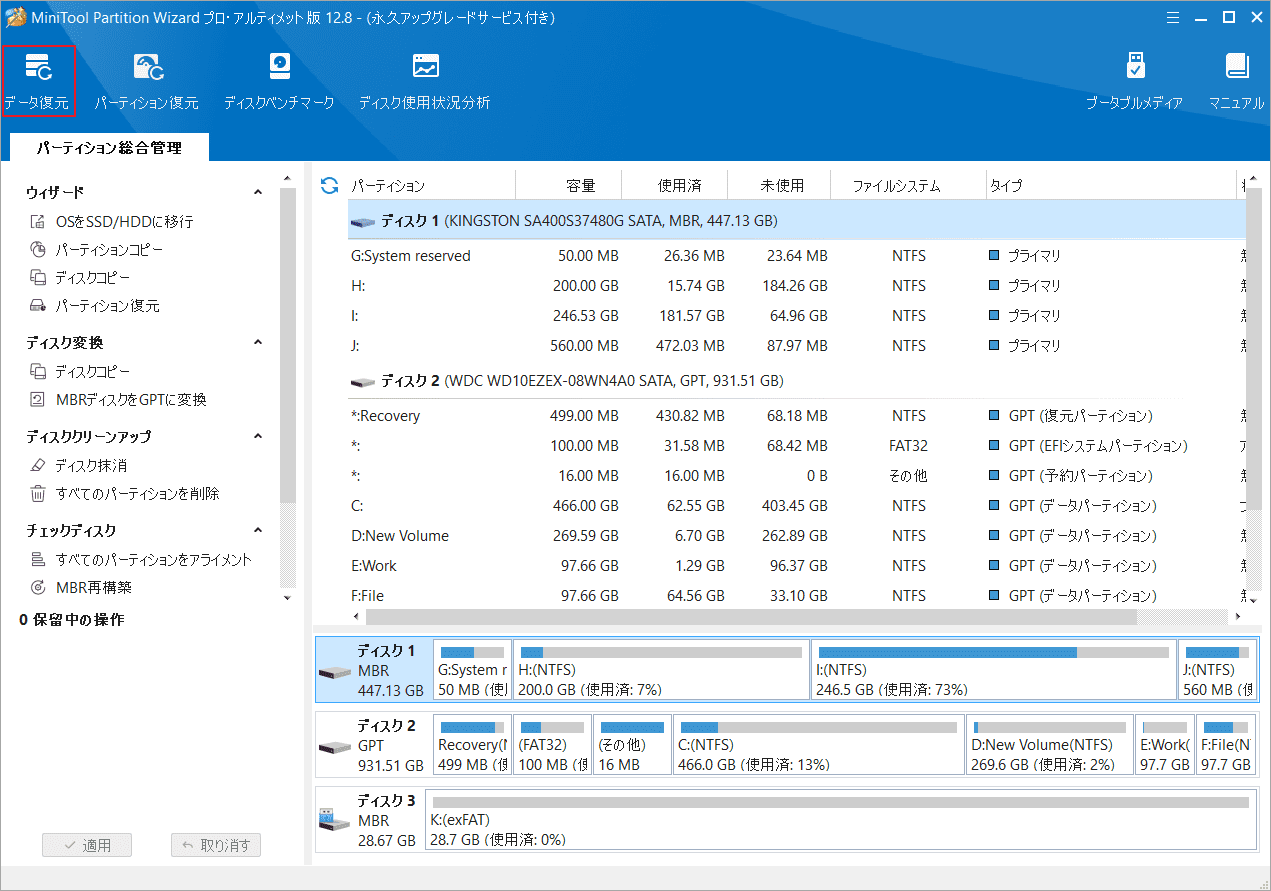
ステップ3:次の画面に入ったら、データ復元を行う場所を選択する必要があります。ここは、「デバイス」タブでGigastone SDカードにカーソルを合わせて「スキャン」をクリックします。
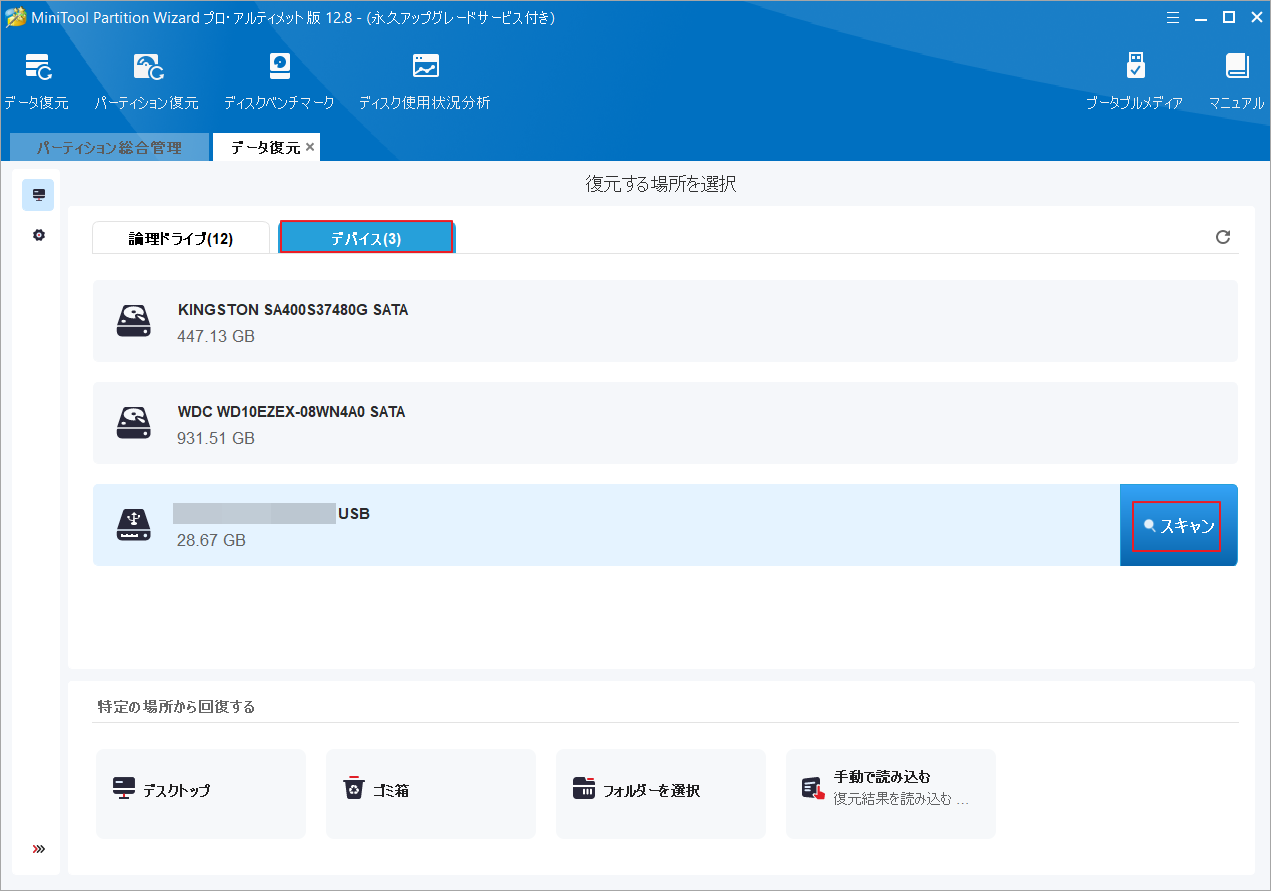
ステップ4:すると、ソフトウェアは選択したドライブ/デバイスをスキャンして、既存/削除/紛失したファイルの検出を開始します。スキャン プロセス中に必要なファイルが見つかった場合は、「停止」/「一時停止」ボタンをクリックして、ファイルをプレビューしたり、保存したりできます。
ちなみに、以下のいくつかのツールを活用すると、スキャン結果から必要なファイルを素早く見つけてことができます。
- パス:このタブをクリックすると、検出されたすべてのファイルがディレクトリ構造の順序で表示されます。
- タイプ:このタブをクリックすると、検出されたファイルはタイプ別に分類されます。
- 検索:ファイル名で特定のファイルを検索できます。
- フィルター:ファイル タイプ、変更日、ファイル サイズ、ファイル カテゴリでファイルをフィルターできます。
- プレビュー:プレビュー パッケージをインストールすると、最大 70 種類のファイルをプレビューできます。
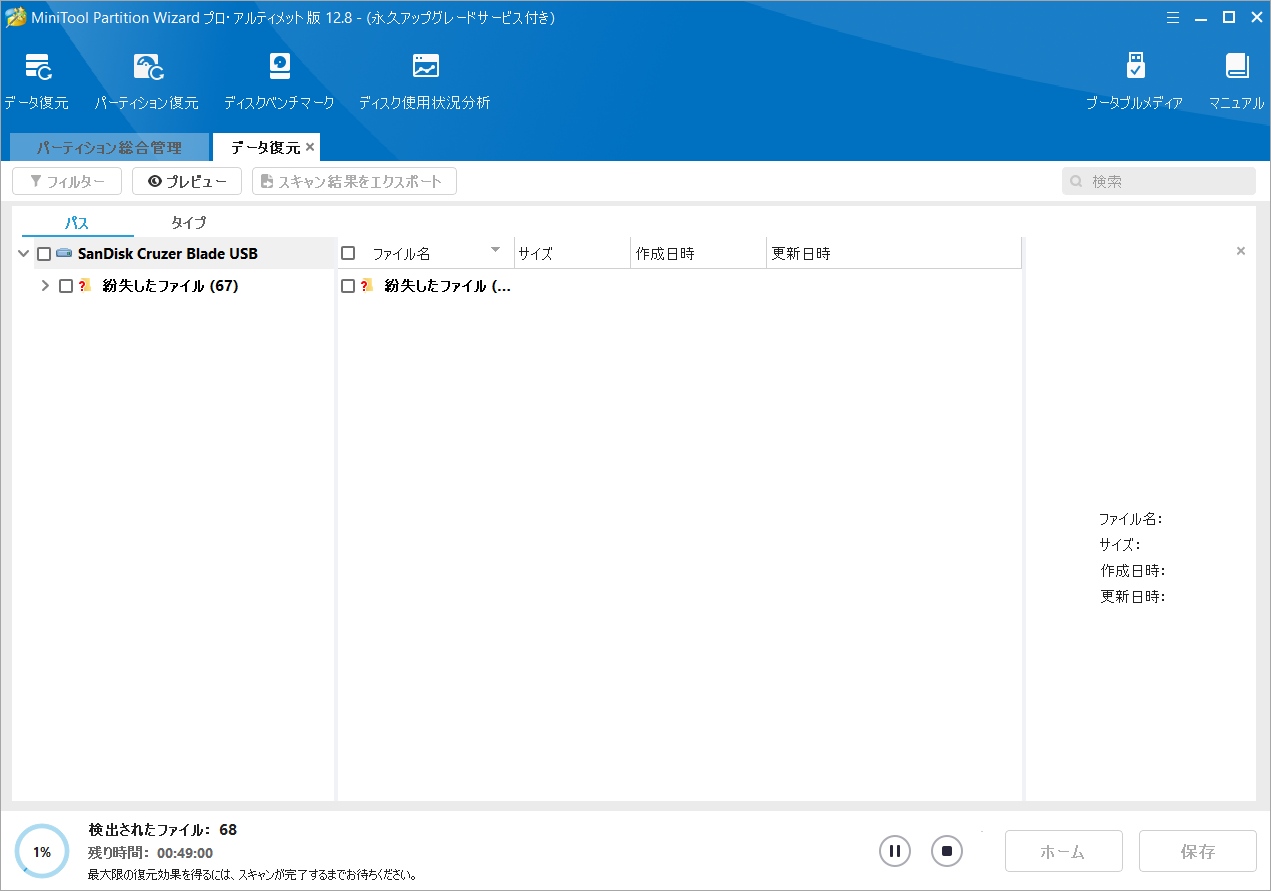
ステップ5:スキャン結果から必要なファイルにチェックを入れて「保存」をクリックします。
ステップ6:ポップアップ ウィンドウで、ファイルを保存するディレクトリを選択し、「OK」をクリックします。
別のドライブを選択して回復したファイルを保存してください。そうしないと、失われた/削除されたデータが上書きされる可能性があります。
Gigastone SDカードのデータ損失を防ぐ方法
たとえデータを回復する方法があるとしても、データの損失は常に不快なものです。したがって、Gigastone SD カードを使用する場合は、データの損失を防ぐための何らかの措置を講じる必要があります。ここではいくつかの簡単な方法を紹介します。
ヒント1:Gigastone SDカードのデータを定期的にバックアップする
データの紛失を防ぐには、定期的にバックアップを取ることが一番です。 そこで、この記事を参考にして、Gigastone SDカードを定期的にバックアップしてください。
ヒント2:ウイルスやマルウェアを定期的にスキャンする
ウイルスやマルウェアの感染により、Gigastone SDカードのデータが失われる可能性があります。そのため、定期的にGigastone SDカードをスキャンしてマルウェアやウイルスがないかどうかを確認することをお勧めします。これを行うには、次の手順に従ってください。
ステップ1:Win + Iキーを押して設定を開きます。
ステップ2:「更新とセキュリティ」→「Windowsセキュリティ」→「ウイルスと脅威の防止」の順にクリックします。
ステップ3:「スキャンのオプション」のリンクをクリックして必要に応じてスキャン オプションを選択します。ここは「フル スキャン」を選択します。
ステップ4:「今すぐスキャン」をクリックして開始します。

ヒント3:Gigastone SDカードの状態を定期的にチェックする
お使いのGigastone SDに不良セクタやファイルシステムエラーなどの健康上の問題がある場合、データが失われる可能性が高くなります。そのため、Gigastone SDカードの健康状態を定期的にチェックする必要があります。
これを行うには、MiniTool Partition Wizard を使用することを強くお勧めします。その「ファイルシステムチェック」と「サーフェステスト」機能は、Gigastone SD カードの健康状態をチェックするのに役立ちます。
MiniTool Partition Wizard Freeクリックしてダウンロード100%クリーン&セーフ
ステップ1: MiniTool Partition Wizardのメイン画面に入り、Gigastone SDカードを強調表示して、左側のアクションパネルから「ファイル システムチェック」を選択します。
ステップ2:「チェックして検出したエラーを修正する」を選択し、「開始」ボタンをクリックします。
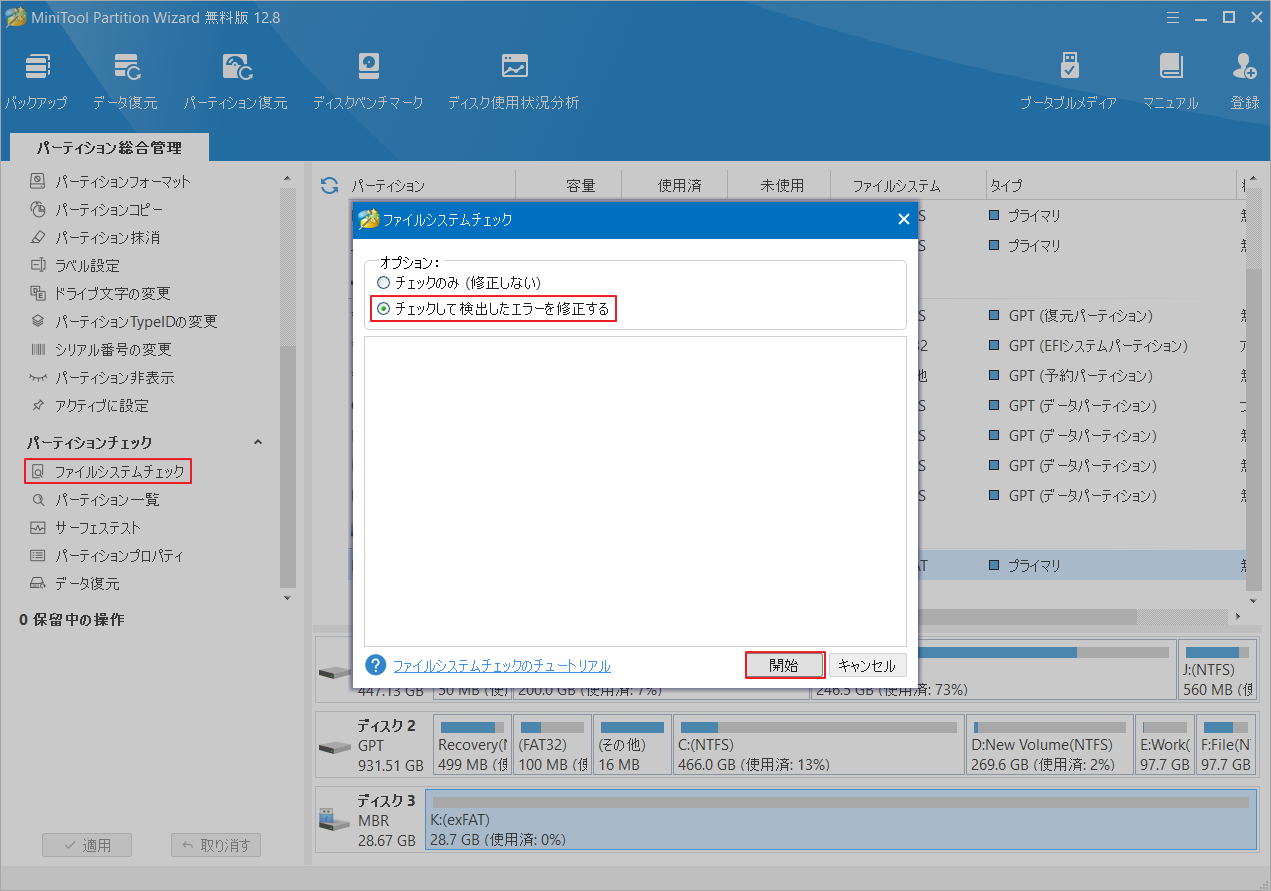
ステップ3:プロセスが終了すると、検出されたファイル システム エラーが修正されます。SD カードに不良セクタがあるかどうかを確認するには、メイン インターフェイスに戻り、「Gigastone SD」を強調表示して「サーフェステスト」をクリックします。
ステップ4:ポップアップ ウィンドウで、「今すぐ開始」ボタンをクリックします。スキャン結果に赤くマークされたブロックがある場合は、Gigastone SD カードに不良セクタがあることを意味します。このガイドに従って、不良ブロックを修復できます。
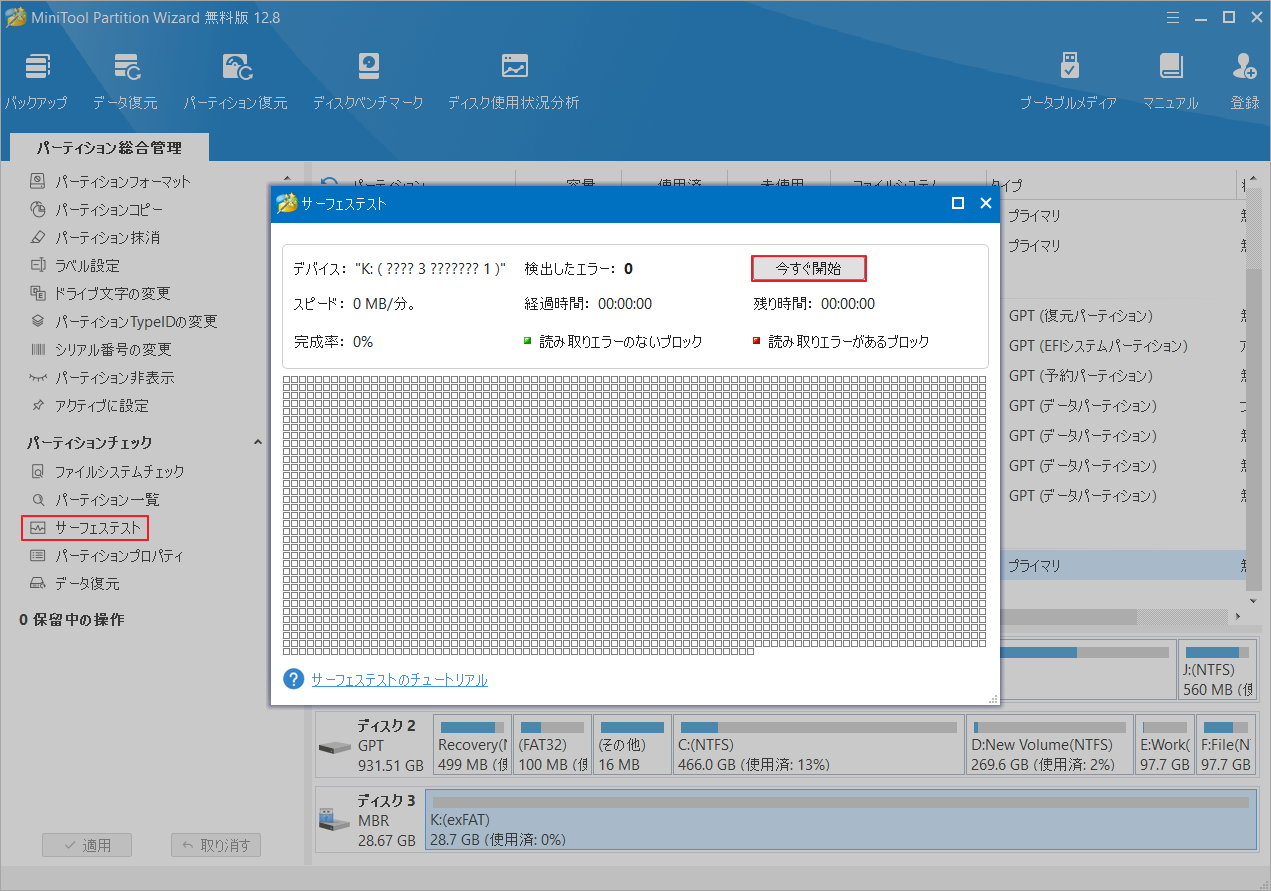
また、次のヒントにも注意する必要があります。
- マルウェアが含まれている可能性のあるコンピューターに Gigastone SD カードを接続しないでください。
- 使用完了のGigastone SD カードを安全に取り外してください。
- Gigastone SD カードをデバイスに接続している間は、悪意のあるリンクや信頼できないソースを含む Web サイトを閲覧しないでください。
- 物理的な損傷を避けるために、Gigastone SD カードを正しく保管してください。
- デバイスを落としたりぶつけたりしないでください。誤って Gigastone SD カードを床に落とした場合は、カバーを開けないでください。SD カードがさらに損傷する可能性があります。
結語
この記事では、Gigastone SDカードのデータ損失の原因を分析し、Gigastone SDカード失われたデータを復元する方法を紹介します。Gigastone SD カードからデータを復元したい場合は、専門的なデータ回復ツールであるMiniTool Partition Wizardを使用してください。
また、MiniTool Partition Wizardの使用中に何かご不明な点やご意見がございましたら、お気軽に[email protected]までご連絡ください。

